Microsoft Word piedāvā plašu rīku klāstu Word dokumentu rakstīšanai un saglabāšanai. Tam ir arī iebūvētu rīku komplekts, lai strādātu ar attēliem un attēliem. Pieņemsim, ka jūs rakstāt dokumentu un jums ir jāievieto apgriezts attēls, bet jums ir konkrētā attēla krāsaina kopija. Ko tu darīsi? Vienkārši, viss, kas jums jādara, ir pārvērst krāsu attēlu apgrieztā attēlā un pēc tam izmantot to savā dokumentā. Neuztraucieties, ja nezināt, kā veikt uzdevumu. Šajā rakstā ir sniegti norādījumi par krāsu attēla pārvēršanu apgrieztā attēlā.
Satura rādītājs
Kā mēs varam apgriezt attēla krāsu?
1. Izmantojiet MS Word
Varat tieši mainīt vai apgriezt attēla krāsu, izmantojot MS Word. Šī funkcija ir pieejama jaunajās versijās (2016, 2019, Microsoft 365).
1. darbība: atveriet tukšu MS Word dokumentu.
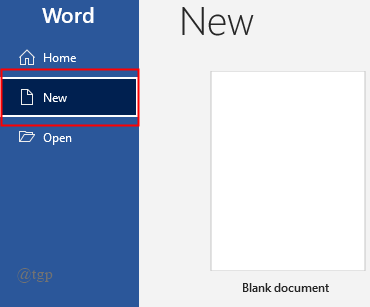
2. Kad dokuments ir atvērts, noklikšķiniet uz Ievietot> Attēls> Šī ierīce.
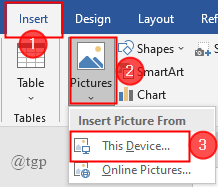
3. Izvēlieties attēlu, kuru vēlaties izmantot, un noklikšķiniet uz Ievietot.
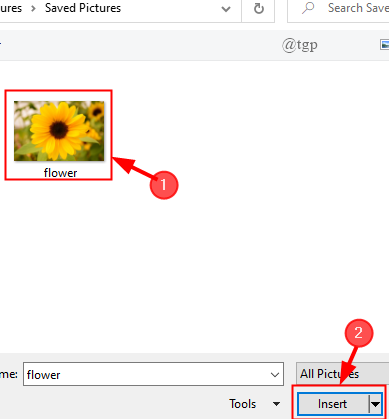
4. Tagad noklikšķiniet uz attēla, lai to atlasītu, un pārejiet uz Attēla formāts un noklikšķiniet uz Mākslinieciskie efekti.
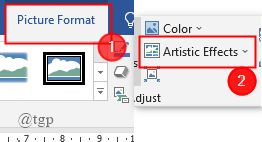
5. Parādīsies nolaižamā izvēlne. Izvēlieties apgrieztā attēla efektu vai efektu, kuru vēlaties lietot. Kad tas ir izdarīts, attēla krāsa tiek apgriezta.
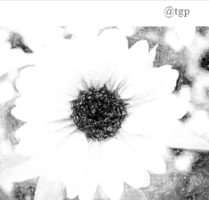
6. Attēliem varat pievienot arī dažādus efektus. Tas tiek darīts, noklikšķinot uz “Māksliniecisko efektu iespējas”. Tas atvērs a Formatēt attēlu cilne dokumenta labajā pusē, kur varat formatēt atbilstoši savām vajadzībām.
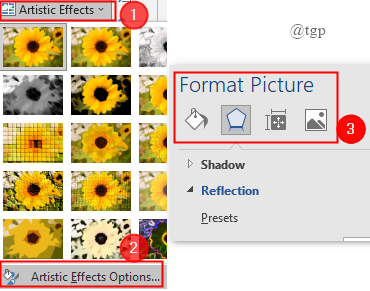
2. Izmantojiet Paint
Šis ir vecākais veids, kā mainīt attēla krāsu. Ja izmantojat MS Word 2013 vai vecāku versiju, šis process palīdz.
1. darbība: Ar peles labo pogu noklikšķiniet uz attēla, kuram vēlaties mainīt krāsu, un noklikšķiniet uz Atvērt ar un atlasiet Krāsa.
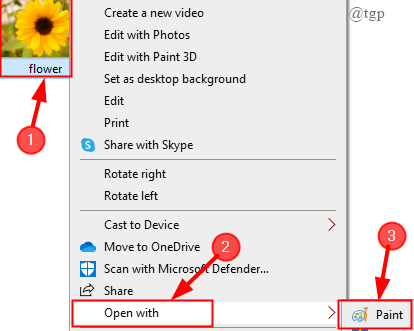
2. Kad attēls tiek atvērts programmā Paint, noklikšķiniet uz Atlasīt > Atlasīt visu.
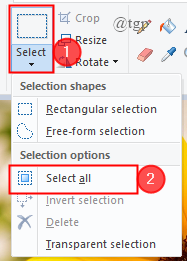
3. Tagad, kad attēls ir atlasīts, ar peles labo pogu noklikšķiniet uz attēla un atlasiet Invertēt krāsu.
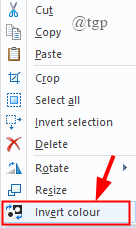
5. Attēla krāsa ir apgriezta.
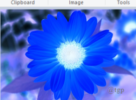
PIEZĪME: Paint ir tikai viena iespēja mainīt attēla krāsu.
6. Varat arī rediģēt attēlu tālāk, izmantojot programmā Paint iebūvēto rīku komplektu. Šī darbība nav obligāta.
7. Tagad kopējiet attēlu, noklikšķinot uz tā ” cltr+C ” un ielīmējiet to savā Word dokumentā, noklikšķinot "Cltr+V".
8. Tagad attēls ir ievietots, un jūs varat strādāt ar dokumentu.
Tas ir viss. Cerams, ka šis raksts ir informatīvs.
Komentējiet zemāk un dariet mums zināmu savu pieredzi.
Paldies.


